
- •Офисное программирование Введение
- •Часть I. Основные сведения о программировании на vba Глава 1. Типы данных, условные операторы и массивы vba
- •1.1. Введение в vba. Типы данных
- •Объектно-ориентированное программирование
- •Обзор типов данных vba
- •Переменные
- •Константы
- •1.2. Редактор vba. Первое знакомство Запуск редактора vba
- •Создание простейших программ
- •1.3. Изменение порядка выполнения операторов Операторы и выражения
- •Арифметические операторы
- •Символы совпадения с образцом для оператора Like
- •Логические операторы
- •Изменение порядка выполнения операторов
- •Повторение действий: циклы
- •Глава 2 Объект UserForm
- •2.1. Свойства и методы объекта UserForm Свойства объекта UserForm
- •Наиболее часто используемые свойства объектов UserForm
- •Задачи на закрепление материала
- •Глава 3 Массивы, процедуры, функции
- •3.1. Организация массивов Одномерные массивы
- •Двумерные массивы
- •3.2. Работа с различными типами данных Тип, определяемый пользователем
- •Перечисляемый тип
- •Приведение и преобразование типов
- •Функции преобразования типов
- •Операции со строками
- •Функции работы со строками
- •3.3. Процедуры и функции vba Описание процедур и функций vba
- •Объявление процедуры инициализации массива
- •Объявление функции, подсчитывающей сумму любого числа аргументов
- •Вызов подпрограмм и функций
- •Макросы
- •Редактирование программного кода макроса в редакторе Visual Basic
- •Задачи на закрепление материала
- •Глава 4 Создание vba-программ
- •4.1. Элемент управления ListBox
- •Задачи на закрепление материала
- •Дополнительные задания
- •4.2. Элементы управления ComboBox, OptionButtoNи Frame Поле со списком
- •Переключатель и рамка
- •Задачи на закрепление материала
- •4.3. Элементы управления MultiPage, ScrollBar, SpinButton[2] Коллекция Controls
- •Набор страниц MultiPage
- •Значения свойства TabOrientation
- •Полоса прокрутки ScrollBar
- •Счетчик SpinButton
- •4.4. Объект DataObject[3] Описание объекта DataObject
- •Перемещение объектов. Реализация технологии DragAndDrop
- •Свойства Calendar
- •Свойства объекта Word.Application
- •Работа с документами и класс Document
- •События объекта Document
- •Документ и его части
- •Объекты Range и Selection
- •Работа с текстом
- •5.2. Форматирование документа Работа с текстом (продолжение)
- •Создание кнопки или панели в Word
- •Задачи на закрепление материала
- •Заявление
- •При поездке на дачу, находящуюся на расстоянии 55 км, при цене бензина за литр 18,50 руб., потребление бензина составит 101,75 руб.
- •Отчет о доходе
- •Глава 6 Автоматизация стандартных документов
- •6.1. Встроенные диалоговые окна Диалоговые окна
- •Значения аргумента кнопки процедуры MsgBox
- •Значения аргумента кнопки процедуры MsgBox
- •Задачи на закрепление материала
- •6.2. Создание и автоматическое заполнение бланков стандартных документов Создание vba-программ
- •Задача на закрепление материала
- •Свойства объекта Range
- •Методы объекта Range
- •Методы объекта Range, использующие команды Excel
- •Округление чисел
- •Создание vba-программ
- •Использование методов AutoFill при заполнении таблиц
- •7.2. Использование возможностей vba при непосредственных расчетах Создание vba-программ
- •Отклонение фактического уровня издержек обращения от плана за месяц _________________ 20__ г.
- •Задачи на закрепление материала
- •7.3. Финансовые функции Расчет амортизации
- •Общие параметры функций для расчетов амортизации
- •Создание vba-программы
- •Задача на закрепление материала
- •Глава 8 Построение диаграмм средстами vba
- •8.1. Построение гладких диаграмм Диаграммы в Excel
- •Создание vba-программы
- •8.2. Построение круговых диаграмм и гистограмм Создание vba-программ
- •Глава 9 Базы данных в Excel
- •9.1. Заполнение базы данных Элементы управления
- •Создание vba-программы
- •Задача на закрепление материала
- •9.2. Конструирование пользовательского интерфейса Создание vba-программы
- •Конструирование интерфейса. Презентация
- •Задача на закрепление материала
- •Глава 10 Создание собственного головного меню[9]
- •Создание меню с помощью vba
- •Фрагмент таблицы идентификаторов встроенных команд меню
- •Литература
- •Приложение 1. Функции vba
- •Математические функции
- •Функции преобразования данных
- •Функции даты и времени
- •Строковые функции
- •Примечания
4.3. Элементы управления MultiPage, ScrollBar, SpinButton[2] Коллекция Controls
Для доступа к набору элементов управления диалогового окна можно использовать коллекцию Controls, включающую все элементы управления окна. Каждый элемент управления имеет в этой коллекции индекс, значение которого может быть числом или строкой. Для первого элемента управления индекс равен 0. Числовые индексы определяются порядком размещения элементов в коллекции. Строковое значение индекса соответствует имени (Name) элемента.
Пример 24. Создать форму, имеющую пять элементов: метка, текстовое поле, список, две кнопки. Ввести в текстовое поле и список по умолчанию текст «поле 1», «список 1» (свойство text соответственно у каждого элемента). Первая кнопка «Нажми» выполняет следующее действие: вызывается диалоговое окно, в котором запрашивается разрешение на удаление очередного элемента формы (их пять). Ответ «да» или «нет» выполняет соответствующее действие. Кнопка «Закрыть» закрывает диалоговое окно.
Примечание. Используя коллекцию Controls, программно в цикле организовать скрытие (не удаление!) элементов управления диалогового окна MyForm (свойствоName формы).
Технология выполнения
1. Запустите приложение Word, сохраните новый документ.
2. Создайте форму в режиме конструктора (рис. 42).
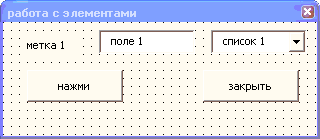
Рис. 42. Форма примера 24
3. Обработайте кнопки Нажми и Закрыть.
Кнопка Нажми
Private Sub CommandButton1_Click()
For Each Ctrl INmyForm.Controls 'цикл по всем элементам управления
msgCode = vbYesNo + vbQuestion
'Вопрос об очередном элементе управления:
Answer = MsgBox(prompt:="Cкрыть элемент " & Ctrl.Name,
Buttons:=msgCode, Title:="Bonpoc")
If Answer = vbYes TheN'ответ «Да»
Ctrl.Visible = False 'скрыть очередной элемент
End If
Next Ctrl
End Sub
Кнопка Закрыть
Private Sub CommandButton2_Click()
Unload Me
End Sub
4. Откомпилируйте приложение.
5. Запустите на выполнение (рис. 43, 44, 45).
Примечание. Скрытие ненужных элементов в форме можно произвести и другим способом (например, если в форме слишком много элементов, то до нужного добираться по циклу нерационально). Для этого используют свойство Click элементов управления.

Рис. 43. Первоначальный запуск формы и вызов процедуры кнопки Нажми
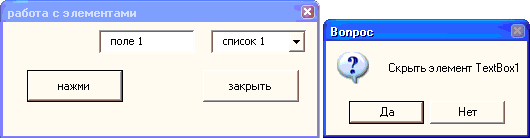
Рис. 44. Выполнение скрытия элемента label1 и следующий запрос
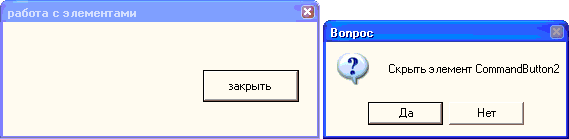
Рис. 45. Вид формы перед удалением последнего элемента управления
В этом случае необходимо только щелкнуть по нужному элементу и прописать код, для каждого элемента свой:
Private Sub Label1_Click()
msgCode = vbYesNo + vbQuestion
Answer = MsgBox(prompt:="Cкрыть элемент",
Buttons:=msgCode, Title:="Вопрос")
If Answer = vbYes Then
Label1.Visible = False
Else
Label1.Visible = True
End If
End Sub
В результате работа формы будет более рациональной (рис. 46).
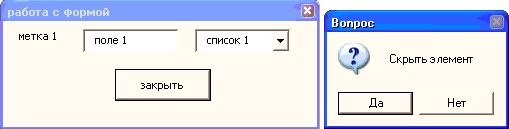
Рис. 46. Работа формы по щелчку скрываемого элемента
Набор страниц MultiPage
Элемент управления MultiPage объединяет несколько независимых диалоговых окон – страниц (вкладок). Заголовки страниц обычно видны на одной из сторон элемента на их закладках, а переход на страницу происходит после щелчка по ее закладке. Этот простой переход с одной страницы на другую и делает MultiPage удобным средством для представления разнородных данных, относящихся к одному объекту. Такие данные в «бумажных» офисах хранятся обычно в отдельных папках и образуют дела, досье и т. д. Каждая страница из Multipage – это объект типа Page, а все они включены в коллекцию Pages (страницы). При создании элемента MultiPage в него автоматически помещаются две страницы с именами Page1 и Раgе2. Имена можно изменять, присутствует возможность добавления и новых страниц. Рассмотрим основные свойства набора страниц.
• Свойство count определяет, какое количество страниц возвращается.
• Свойство value для элемента multipage определяет номер текущей активной страницы в коллекции pages.
• Свойство selecteditem (его можно только читать) возвращает текущую активную страницу (как объект). Его можно использовать для считывания и установки свойств этой страницы и входящих в нее элементов управления.
• Свойство style определяет, в каком виде представляются заголовки страниц. По умолчанию оно равно fmtabstyletabs = 0 и задает представление заголовков в виде закладок в полосе заголовков. Каждая закладка с заголовком находится внутри границ своей страницы. Если значение fmtabstylebuttons = 1, то заголовок каждой страницы находится на отдельной кнопке, расположенной в полосе заголовков. Переход на страницу происходит после выбора кнопки с ее заголовком. Если же значение fmtabstylenone = 2, то полоса с заголовками страниц на экран не выводится.
• Свойство taborientatioNзадает расположение полосы с заголовками страниц (табл. 13).
Таблица 13
